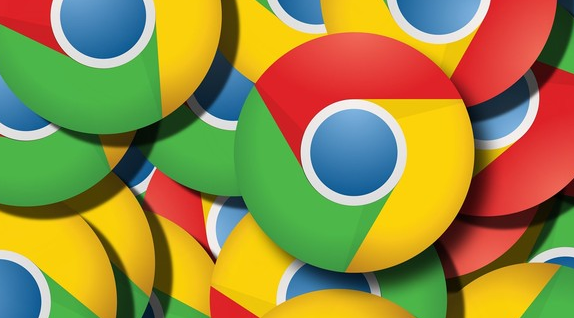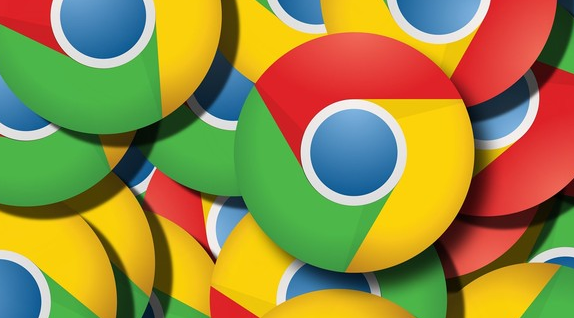
当你在使用 Chrome 浏览器时发现无法自动填入密码,可按以下步骤来解决。
首先,要查看是否开启了密码保存功能。打开 Chrome 浏览器,点击浏览器右上角的三点菜单图标,选择“设置”选项。在设置页面中,找到“隐私和安全”部分,点击进入“密码”设置。在这里,确认“开启
自动填充密码”这一选项是勾选状态。若未勾选,将其勾选后,关闭设置页面,再次尝试登录相关网站看是否能自动填入密码。
若已开启该功能但问题仍未解决,可能是网站本身设置了阻止自动填充密码的规则。对于这种情况,你可以尝试手动保存密码。当再次登录该网站时,输入账号和密码后,Chrome 浏览器可能会弹出提示,询问你是否要保存此密码,选择“保存”,这样后续再次访问该网站时,Chrome 就有可能自动填入密码了。
还有一种可能是浏览器缓存或
扩展程序干扰了自动填充功能。你可以先尝试清除浏览器缓存,同样在 Chrome 浏览器的设置页面中,找到“隐私和安全”部分,点击“清除浏览数据”。在弹出的窗口中,选择要清除的内容(如浏览记录、缓存等),时间范围可选择“全部时间”,然后点击“清除数据”。清除完成后,重启浏览器再试试。
要是上述方法都不行,也可以考虑禁用一些可能干扰的浏览器扩展程序。还是回到设置页面,这次点击“扩展程序”,将部分不必要的扩展程序停用,之后再去登录网站看能否自动填入密码。通过这些步骤,一般就能解决 Chrome 浏览器无法自动填入密码的问题,让你能更方便地使用浏览器进行登录操作。